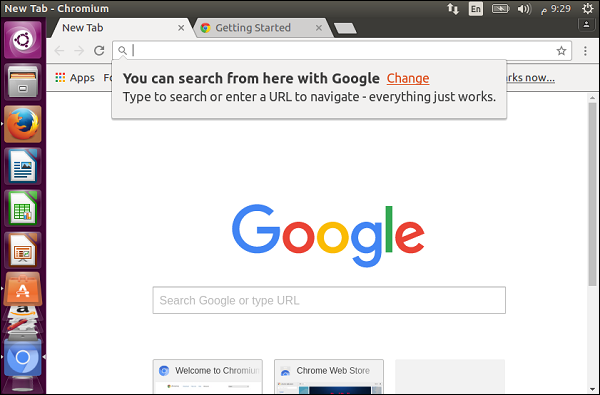Ubuntu - Peramban
Browser default untuk Ubuntu adalah Firefox dan versi terbaru Ubuntu selalu dilengkapi dengan versi terbaru Firefox. Di desktop, Anda akan melihat Firefox sebagai komponen ketiga di sisi kiri. Klik dua kali ikon untuk memulai.
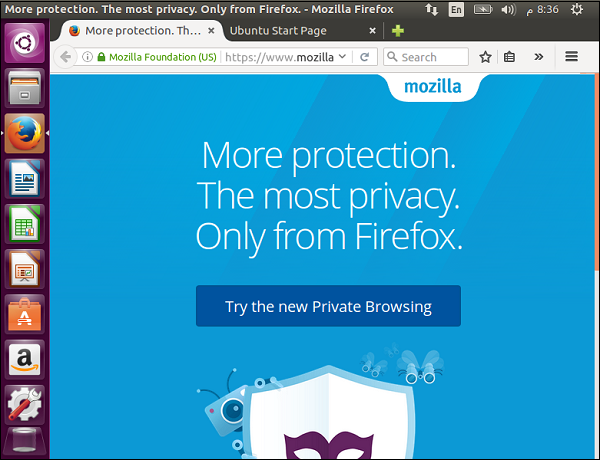
Menjelajahi Situs
Kita dapat mengetik alamat situs yang ingin kita kunjungi di bilah alamat dan tekan enter untuk memuat situs. Kami akan mendapatkan pengalaman seperti pengguna yang sama seperti di Windows.
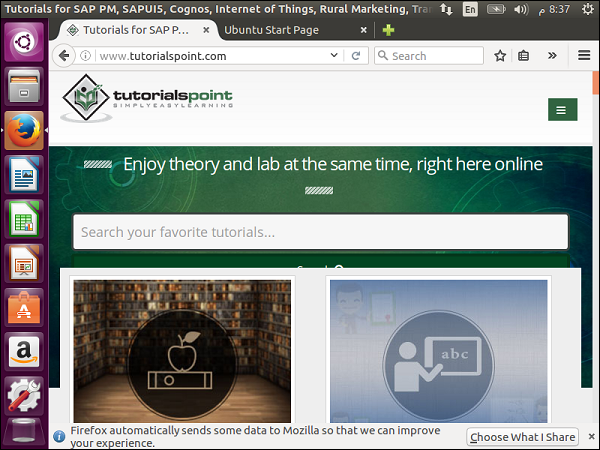
Menginstal Add-on
Step 1 - Add-on tambahan dapat diinstal dengan membuka opsi dan memilih opsi Add-on.
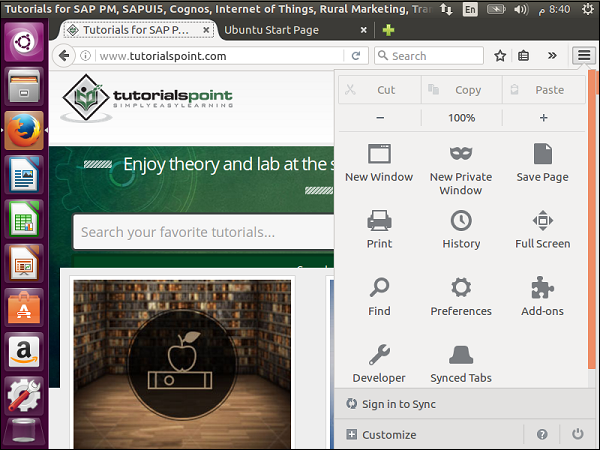
Dengan menggunakan opsi ini, kita dapat melihat add-on yang diinstal dan menginstal yang baru.

Kita dapat mencari add-on dan kemudian mengklik tombol Install untuk menginstal add-on.
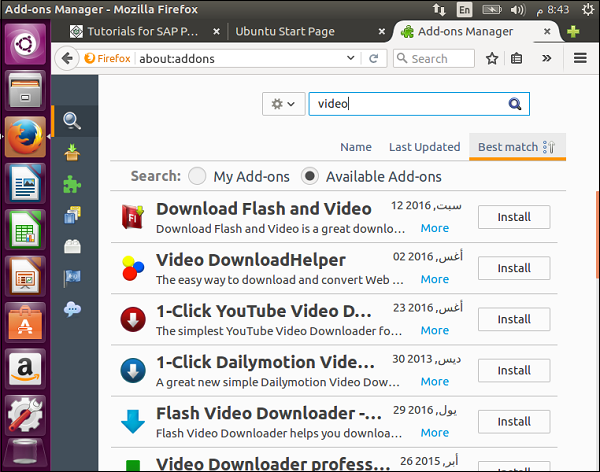
Step 2- Misalnya, mari kita instal add-on "Download flash dan Video" seperti yang ditunjukkan pada gambar di atas. Klik tombol Instal di sisinya.

Step 3- Setelah selesai, browser akan meminta restart. Setelah memulai ulang browser, buka bagian Add-on yang Terinstal. Ini akan menunjukkan add-on "Flash dan Video Download" yang diinstal seperti yang terlihat pada gambar berikut.

Tata Letak Responsif
Di sini, kita bisa melihat bagaimana browser akan beradaptasi dengan berbagai ukuran layar.
Step 1 - Klik Opsi → Pengembang.
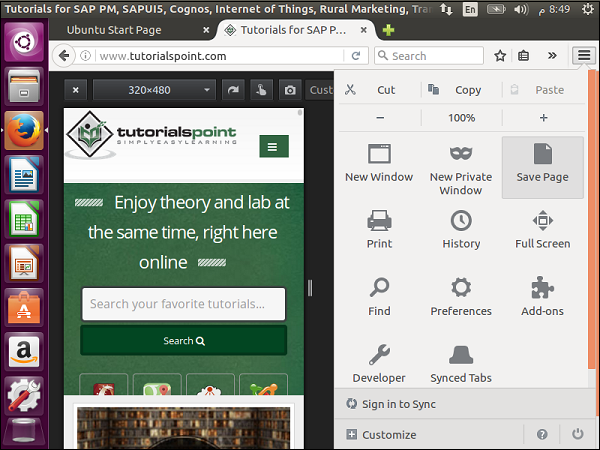
Step 2 - Klik Tampilan Desain Responsif.

Sekarang, kita dapat melihat situs dalam berbagai ukuran browser untuk melihat apakah mereka akan merespons sebagaimana mestinya jika dilihat di perangkat yang berbeda.
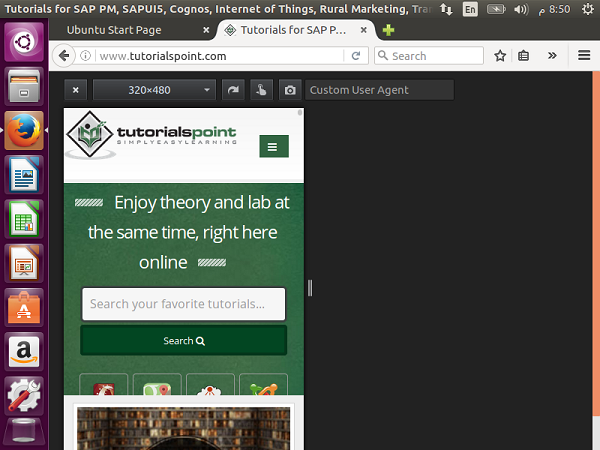
Menggunakan Chromium
Aplikasi default untuk penggunaan Chrome di Ubuntu disebut Chromium. Berikut adalah langkah-langkah untuk menginstal Chromium -
Step 1 - Buka manajer aplikasi untuk Ubuntu dan buka bagian Internet.
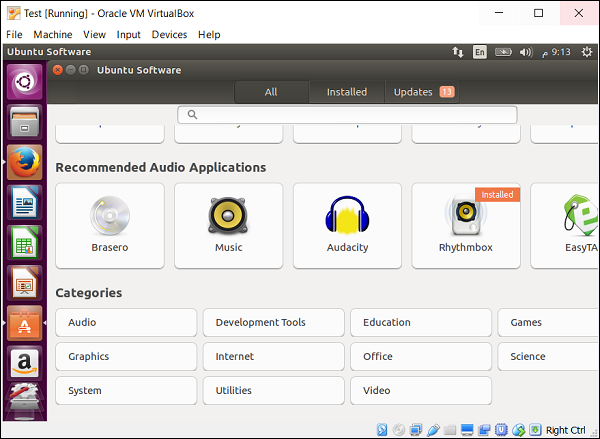
Step 2 - Di layar berikut, klik opsi browser web Chromium.
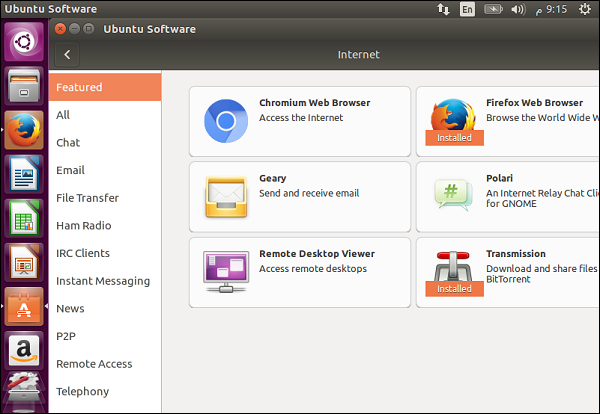
Step 3 - Selanjutnya, klik tombol Instal untuk menginstal Chromium.
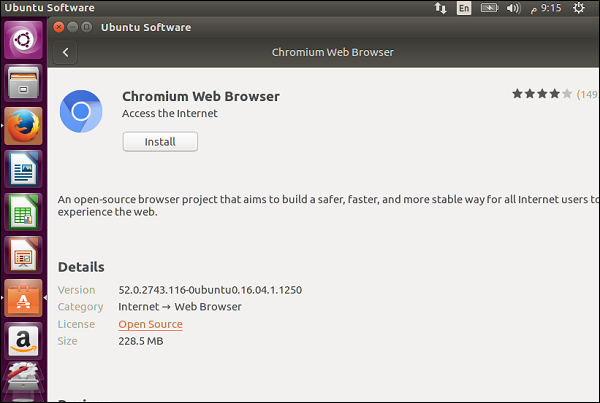
Step 4- Setelah browser diinstal, opsi browser chromium akan muncul di panel sebelah kiri. Gunakan untuk meluncurkan Chromium.